Outlookのアドレス帳の連絡先情報を復元する方法
Outlookのオートコンプリート機能は、電子メールメッセージを送信しようとすると、受信者のアドレスを自動的に生成します。これで、Outlookのバージョンを更新した後、連絡先がOutlookの名簿にないことがわかりました。 、MicrosoftOutlookで名簿を復元するために必要なことは次のとおりです。
連絡先情報はOutlookのアドレス帳に表示されません
この誤った動作は主に、連絡先情報が利用可能になる前にOutlookで手順を完了する必要があるために発生します。
- Outlookアドレスブックサービスをインストールします。
- アドレス帳で使用する連絡先フォルダにマークを付けます。
- メッセージのアドレスを指定するときに表示するアイテムごとに、いずれかの電子メールアドレスを指定します。
Outlookアドレス帳を再インストールする
[ファイル]タブで、[アカウント設定]>[アカウント設定]をクリックします。
アカウント設定 名簿のダイアログボックス タブをクリックし、新規をクリックします 。
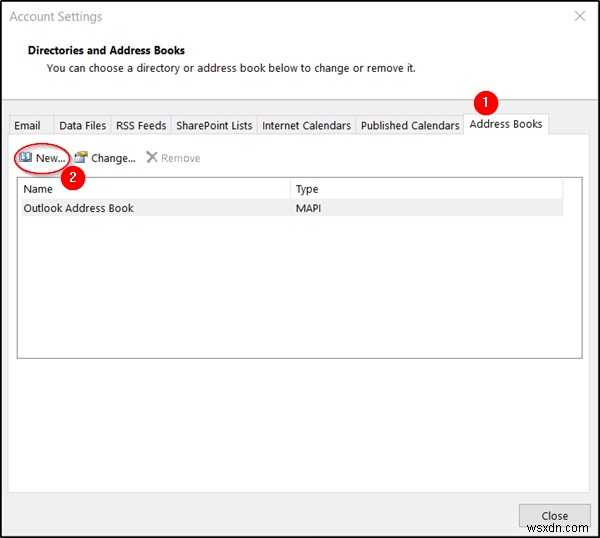
Outlookのアドレス帳が表示されている場合は、[閉じる]をクリックし、すぐに[連絡先フォルダをアドレス帳で使用するためにマークする]に移動します。 ’セクション。
Outlookアドレスブックが表示されていない場合は、[新規]をクリックします。
追加のアドレス帳を選択します 、[次へ]をクリックします。
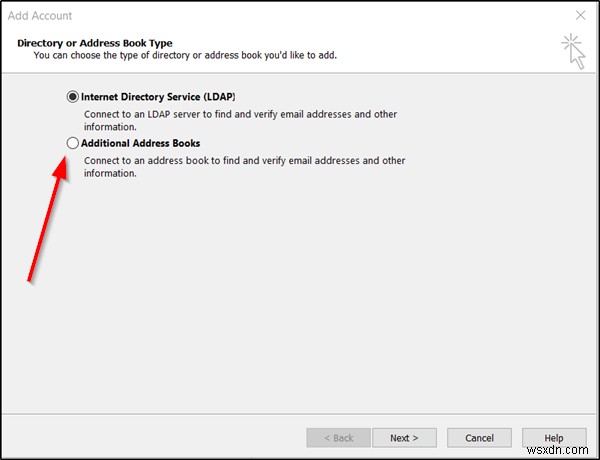
[追加のアドレス帳]の下 見出しには、さまざまなオプションがリストされています。 「Outlookアドレスブック」というオプションを選択します 」をクリックし、[次へ]ボタンを押します。
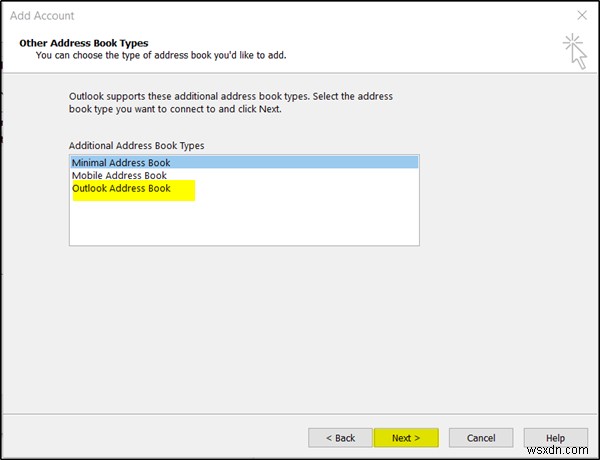
完了すると、追加したアドレス帳は[ファイル]メニューの[終了]をクリックするまで開始されないというメッセージが表示されます。 [OK]>[完了]>[閉じる]をクリックします。
目的のアドレス帳を選択して終了します
Outlookを再起動して、追加した名簿を使用します。
Outlookアドレスブックで使用する連絡先フォルダにマークを付けます
連絡先を選択します サイドメニューからフォルダを選択し、リボンの[フォルダ]タブをクリックします。
下のスクリーンショットに示すように、リボンの[フォルダのプロパティ]タブをクリックします。
その後、「会議のプロパティ 」ウィンドウが表示されたら、[Outlookアドレス帳]タブを選択し、[このフォルダを電子メールアドレス帳として表示する]のチェックボックスをオンにします。 ’。

わかりやすい名前を入力し、[OK]をクリックします。
メッセージのアドレスを指定するときに表示する各アイテムの電子メールアドレスを指定します
フォルダリストに移動し、連絡先フォルダを選択します。
連絡先をダブルクリックしてアイテムを開き、[電子メールアドレス]フィールドを検索します。
電子メールアドレスが追加されていない場合、Outlookはこの連絡先をアドレス帳に表示できません。そのため、メッセージのアドレスを指定するときに表示するアイテムの電子メールアドレスを指定する必要があります。
これがうまくいくことを願っています!
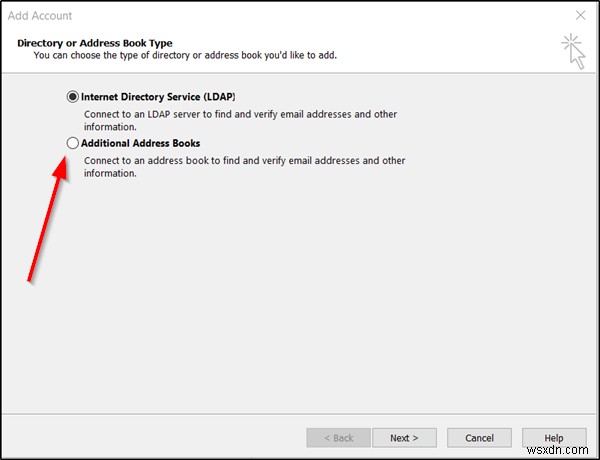
-
Outlook アドレス帳をエクスポートする方法
Microsoft Outlook は、現在 MS Office スイートの一部として提供されている Windows 用の最も人気のある電子メール クライアントの 1 つです。メールの管理とは別に、Outlook は、タスク管理、すべてのイベントを 1 か所で管理するカレンダー、連絡先情報を保存するアドレス帳など、追加の高度な機能も提供します。 Gmail が存在する前から、Outlook は私たちの生活の一部でした。それは一貫して私たちの電子メールのニーズと要件を満たし、新しい更新ごとに優れた機能を発揮してきました.過去 10 年間にいくつの新しいメール サービスが登場しては消えたとしても、
-
Windows 10 で Outlook に連絡先を追加する方法
常に同じ人にメールを送信している場合は、その人を連絡先として追加して、すぐに連絡できるようにすることをお勧めします。添付ファイルの送信と同様に、Outlook でのプロセスは比較的簡単です。メールから直接、最初から、ファイル、Excel などから連絡先を追加できます。このガイドでは、その方法を説明します。 電子メール メッセージから Outlook 連絡先を追加する Outlook メッセージから連絡先を追加するには、まずメッセージを開いて、その人の名前が From、To、CC、または BCC に表示されるようにする必要があります。 ライン。名前を右クリックして、[Outlook の連絡先
